- Blog
- Cómo hacerlo
- Cómo duplicar la pantalla del iPhone en una TV Sony: opciones inalámbricas y por cable
Cómo duplicar la pantalla del iPhone en una TV Sony: opciones inalámbricas y por cable

¿Buscas la mejor, más fácil y confiable manera de proyectar la pantalla de tu iPhone en tu TV? Nuestra guía explica cómo duplicar la pantalla del iPhone en una TV Sony usando métodos tanto inalámbricos como por cable. Como bono, también recibirás consejos de solución de problemas y pasos para duplicar la pantalla de tu Mac, dispositivo Android y navegador en tu TV Sony.
Duplicar pantalla del iPhone en TV Sony sin AirPlay
Si tienes un televisor Sony que no es compatible con AirPlay, no te preocupes porque existen otras soluciones inalámbricas. Las aplicaciones de duplicación de pantalla de terceros no solo te permiten conectar tus dispositivos, sino que a menudo ofrecen funciones adicionales que pueden mejorar tu experiencia.
RealizarHechizo
DoCast es una aplicación que te permite espejar la pantalla del iPhone en una TV Sony fácilmente. Además de ofrecer una conexión fluida entre dispositivos, disfrutarás de una imagen de alta calidad y baja latencia con una aplicación fácil de usar.

Además de la duplicación de pantalla, puedes usar DoCast para compartir contenido multimedia fácilmente en tu próxima fiesta o evento. Puedes transmitir tus fotos, videos y música sin DRM favoritos desde tu iPhone a tu TV Sony para crear un ambiente entretenido y memorable.
Visita la App Store en tu iPhone para descargar DoCast y asegúrate de que tus dispositivos estén conectados a la misma red Wi-Fi para comenzar.
Guía paso a paso
1. Abre la aplicación DoCast en tu iPhone y selecciona Elegir Smart TV.

2. Elige tu Sony TV de la lista de dispositivos y toca Listo.

3. Selecciona Pantalla.
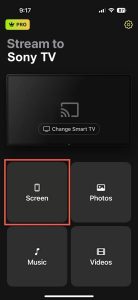
4. Opcionalmente, ajusta la configuración de duplicación de pantalla para Auto-Rotación y calidad Baja, Media o Alta.
5. Toca Iniciar duplicación.

Luego verás tu iPhone aparecer en tu TV Sony y podrás comenzar tu sesión de duplicación de pantalla.
DoCast está disponible para iPhone y iPad y es compatible con marcas como LG, Panasonic, TCL y otros televisores habilitados para DLNA. Puedes descargar DoCast gratis para transmitir contenido multimedia o actualizar para usar la duplicación de pantalla con configuraciones de calidad y control de rotación de pantalla.
Notas: Si necesitas controlar tu televisor desde tu iPhone, considera una aplicación de control remoto para TV en iPhone – TVRem.
Duplicar pantalla con Apple AirPlay
Apple ofrece una tecnología integrada llamada AirPlay en su iPhone, iPad y Mac para conectarse a otros dispositivos Apple o dispositivos de terceros como televisores, impresoras y altavoces. Usando AirPlay, puedes duplicar de forma inalámbrica y sin problemas la pantalla de un iPhone en un televisor Sony.
Para comenzar, confirma que tienes uno de los siguientes modelos de televisores Sony compatibles con AirPlay.
| Serie Sony A8H (2020) | Serie Sony X80J (2021) |
| Serie Sony A9F (2018) | Serie Sony X85J (2021) |
| Serie Sony A9G (2019) | Serie Sony X90J (2021) |
| Serie Sony A9S (2020) | Serie Sony X91J (2021) |
| Serie Sony X85G (modelos 55″, 65″, 75″ y 85″ del 2019) | Serie Sony X95J (2021) |
| Serie Sony X95G (2019) | Serie Sony Z9F (2018) |
| Serie Sony X80H (2020) | Serie Sony Z9G (2019) |
| Serie Sony X85H (2020) | Serie Sony Z8H (2020) |
| Serie Sony X90H (2020) | Serie Sony Z9J (2021) |
| Serie Sony X95H (2020) |
Con uno de los modelos de TV Sony mencionados antes, una conexión Wi-Fi estable y tu iPhone a mano, simplemente asegúrate de que tus dispositivos estén conectados a la misma red y cerca uno del otro. Sigue estos pasos para habilitar AirPlay en tu TV y comenzar con éxito una sesión de duplicación de pantalla.
Guía paso a paso
1. Presione el botón de Ajustes rápidos o Inicio en el control remoto de su TV Sony.
2. Selecciona Configuración y elige Sistema.
3. Selecciona Apple AirPlay y HomeKit.

4. Elige Configuración de Apple AirPlay y HomeKit.
5. Selecciona AirPlay y presiona el botón Enter en tu control remoto para activar AirPlay Encendido.
6. Desbloquea tu iPhone y abre el Centro de Control.
7. Toca Duplicación de pantalla (rectángulos conectados).

8. Elige tu Sony TV de la lista de dispositivos.

9. Si se te solicita, ingresa el código de acceso de AirPlay que aparece en tu televisor en el cuadro que aparece en tu iPhone.
Luego deberías ver la pantalla de tu iPhone en tu TV Sony, lo que te dará una pantalla más grande para interactuar con aplicaciones, juegos, correo electrónico y más.
Duplicar pantalla con una conexión de cable HDMI
Este método de duplicación de pantalla por cable es ideal si tu TV Sony no es compatible con AirPlay y tienes una conexión de red inestable. Puedes conectar físicamente tu iPhone y el televisor usando un cable y un adaptador, lo que proporciona una experiencia de duplicación de pantalla confiable y estable.
Además de un iPhone y un televisor Sony, necesitarás los siguientes elementos para conectar y duplicar los dispositivos:
- Un cable HDMI
- Un puerto HDMI disponible en el televisor
- Un adaptador AV compatible con el modelo de tu iPhone
Ten en cuenta que la serie iPhone 15 y posteriores utilizan un puerto USB-C, mientras que la serie iPhone 5 hasta la serie iPhone 14 utilizan un puerto Lightning. Por lo tanto, asegúrate de elegir un adaptador que coincida con el puerto de tu modelo específico de iPhone.
Guía paso a paso
1. Conecta el adaptador AV al puerto de tu iPhone.

2. Conecte el cable HDMI al adaptador.

3. Conecte el otro extremo del cable al puerto HDMI del televisor.
4. Enciende tu televisor Sony si es necesario.
5. Selecciona la fuente de entrada correcta en tu televisor que coincida con el puerto HDMI al que estás conectado, por ejemplo, HDMI 1, HDMI 2 o HDMI 3.

Deberías ver la pantalla de tu iPhone en tu TV Sony en unos momentos. Al igual que con los métodos inalámbricos, puedes jugar, abrir aplicaciones y disfrutar de tu pequeña pantalla en la más grande.
Cómo solucionar el problema de que la duplicación de pantalla no funciona
Si tienes problemas al reflejar la pantalla del iPhone en un televisor Sony utilizando cualquiera de los métodos inalámbricos o con cable mencionados anteriormente, aquí tienes varias cosas que puedes verificar.
Métodos inalámbricos:
- Asegúrate de que estás utilizando un televisor Sony compatible con AirPlay y que AirPlay está habilitado.
- Verifica que el software de tu televisor Sony esté actualizado.
- Confirma que tu iPhone y el televisor están usando la misma red Wi-Fi, que están cerca uno del otro y que tienes una conexión estable.
- Si tu aplicación de terceros requiere que desactives el VPN, puedes deshabilitar la aplicación VPN o ir a Ajustes > General > VPN y Gestión de Dispositivos en tu iPhone para apagar el VPN.
Método con cable:
- Asegúrate de que el adaptador AV y el cable HDMI estén conectados de forma segura a los dispositivos.
- Verifica que la fuente de entrada del televisor coincida con el puerto HDMI al que está conectado el cable.
- Confirma que ambos dispositivos estén encendidos y desbloqueados.
Si después de confirmar lo anterior aún experimentas problemas, reinicia ambos dispositivos e inténtalo de nuevo.
Bonificación: Cómo reflejar Mac en TV Sony
Ahora que sabes cómo hacer screen mirror en un televisor Sony con iPhone, quizá te preguntes si puedes hacer lo mismo con tu computadora. Al conectar tu Mac a tu TV, puedes duplicar tu pantalla para tener una vista más grande o extender tu pantalla para contar con un espacio de trabajo más amplio.
La forma más rápida y sencilla de hacer esto es usando AirPlay, si tu televisor Sony es compatible con AirPlay, ya que viene integrado en macOS al igual que en iOS.
Guía paso a paso
1. Activa AirPlay en tu TV Sony siguiendo los pasos mencionados anteriormente.
2. Abre el Centro de Control usando la barra de menús en tu Mac.
3. Selecciona Duplicación de Pantalla.

4. Selecciona tu Sony TV de la lista de dispositivos.

5. Si se te solicita, introduce el código AirPlay que aparece en tu televisor en el cuadro de tu Mac.
Deberías ver la pantalla de tu Mac en tu televisor Sony y podrás interactuar con tus aplicaciones con normalidad.
Cómo duplicar Android en TV Sony
¿Tienes un amigo con un teléfono Android? O quizás usas Android en un dispositivo secundario. Con una aplicación de terceros, puedes duplicar la pantalla en tu televisor Sony.
Una aplicación que puedes probar y que funciona con las principales marcas de televisores, incluida Sony, es Screen Mirroring MirrorMeister. Con ella, puedes disfrutar de streaming de alta calidad, audio sincronizado y una configuración sencilla.
Guía paso a paso
1. Descarga e instala Screen Mirroring MirrorMeister desde Google Play.
2. Abre la aplicación y espera a que localice los dispositivos cercanos.
3. Elige tu Sony TV de la lista.
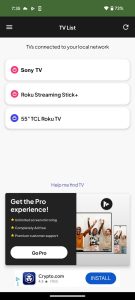
4. Toca Iniciar duplicación.

5. Selecciona una opción para permitir el audio.
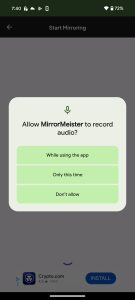
6. Elija Compartir pantalla.
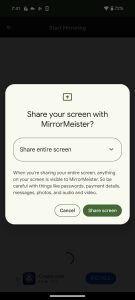
Cómo reflejar en un TV Sony desde un navegador
Tal vez tengas un sitio web en particular que te gustaría ver en la pantalla grande. Otra opción que puedes explorar es reflejar desde tu navegador web a tu TV Sony. Usando Microsoft Edge o Google Chrome, puedes compartir una sola pestaña del navegador o toda tu pantalla.
Guía paso a paso
1. Asegúrate de que tu computadora y tu televisor estén usando la misma red.
2. Inicia Edge o Chrome en tu computadora y, opcionalmente, visita un sitio web que te gustaría reflejar.
3. Abre el menú principal usando la opción Más (tres puntos) en la parte superior derecha.
4. Haz una de las siguientes acciones:
- En Edge, selecciona Más herramientas > Transmitir contenido al dispositivo.
- En Chrome, selecciona Transmitir, guardar y compartir > Transmitir.
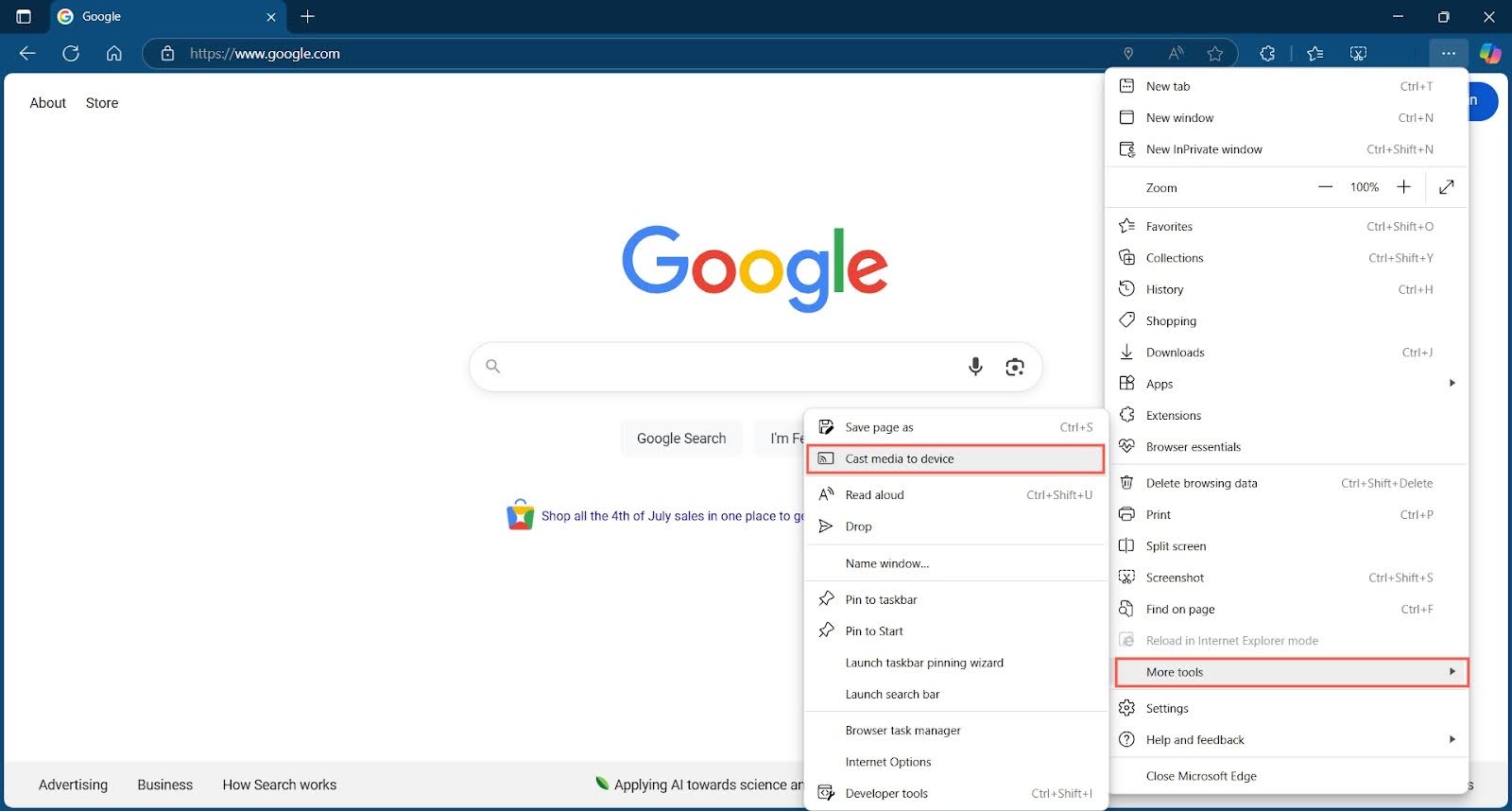
5. Si se te solicita, concede acceso a los dispositivos de tu red.
6. Elige tu Sony TV de la lista emergente que aparece.
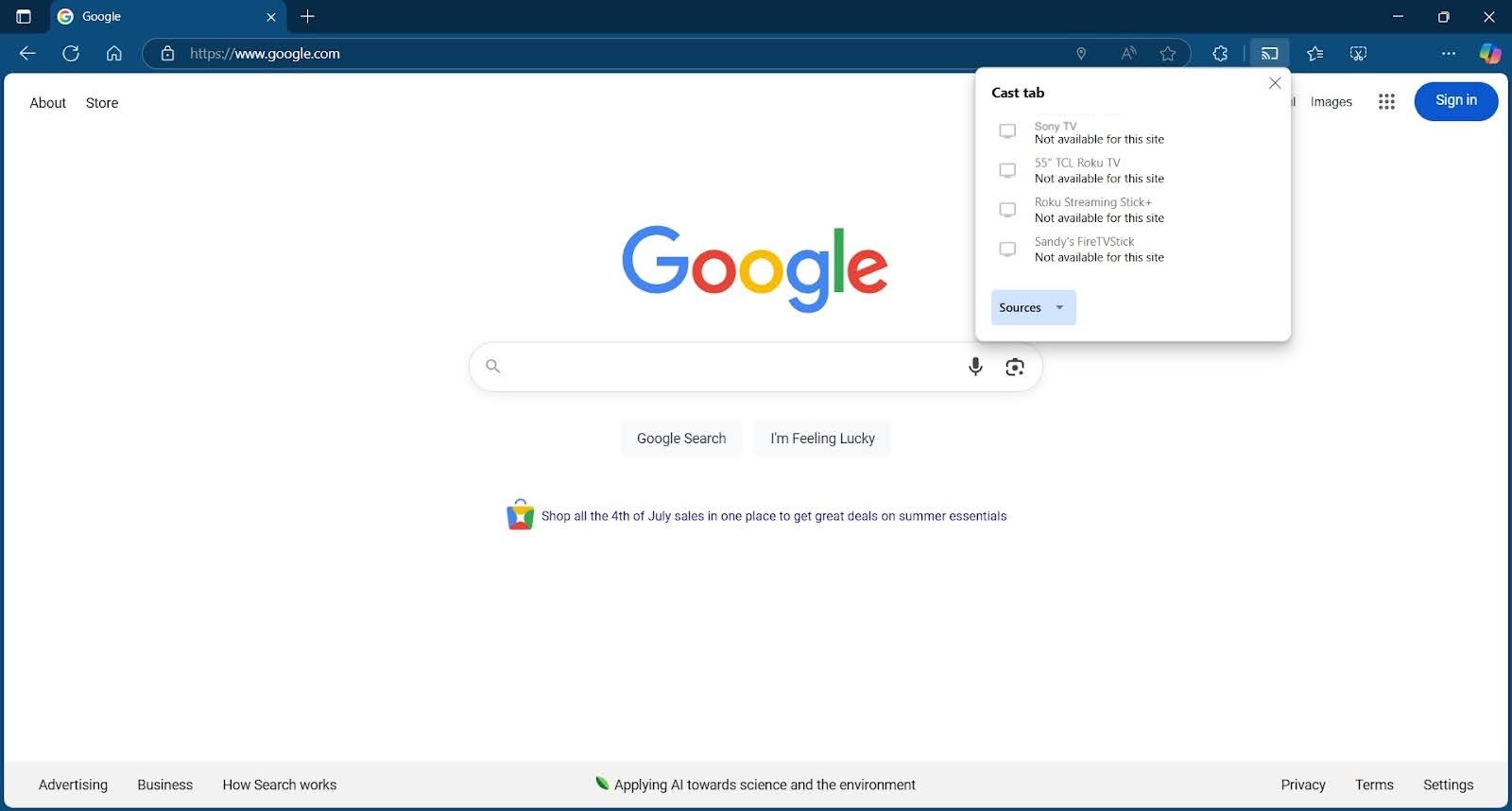
Si prefieres compartir toda tu pantalla en lugar de solo una pestaña del navegador, abre Fuentes en la ventana emergente y selecciona Transmitir pantalla.
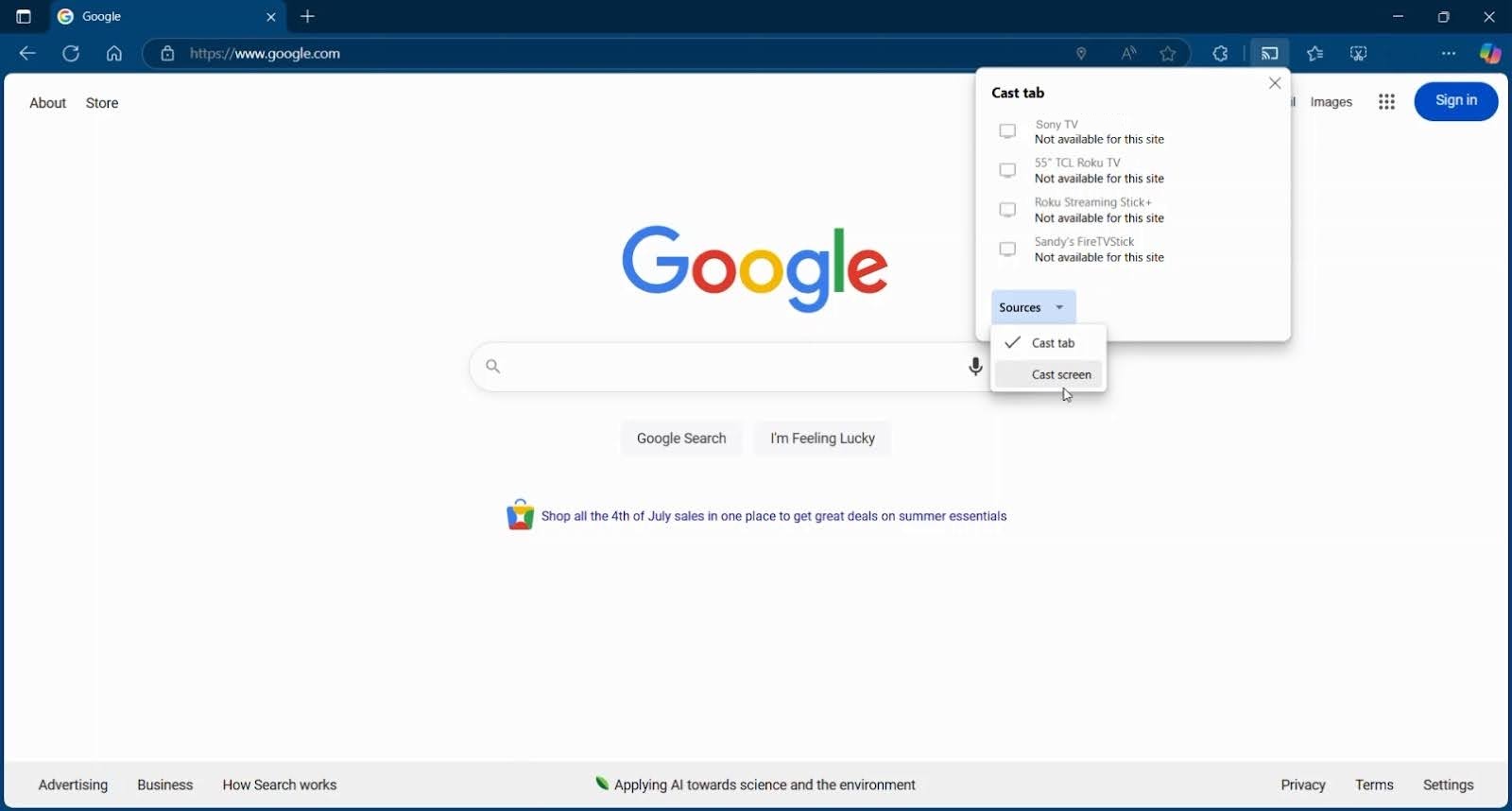
Conclusión
Estos métodos de duplicación de pantalla de iPhone en televisores Sony son buenas soluciones y tienen sus ventajas y desventajas. Por ejemplo, AirPlay funciona muy bien, pero solo si tienes un televisor Sony compatible, y la conexión HDMI es un método fiable, pero solo si no te importa tener cables por todas partes.
Por estas razones, la aplicación de duplicación de pantalla de terceros DoCast es una excelente opción. La herramienta funciona con todos los televisores compatibles con DLNA y no requiere conexiones por cable. Además, puedes aprovechar funciones adicionales como la calidad de pantalla ajustable y la capacidad de transmisión, junto con baja latencia para una experiencia de visualización fluida y superior.
Preguntas Frecuentes
Si no ves tu TV Sony como una opción disponible para duplicar la pantalla en tu dispositivo conectado, puede haber varias razones. Para duplicación inalámbrica con AirPlay, asegúrate de tener un televisor compatible con AirPlay, que AirPlay esté activado y que ambos dispositivos estén usando la misma red. Para duplicación por cable, confirma que el cable y el adaptador estén conectados de forma segura a tus dispositivos.
El proceso de duplicación de pantalla del iPhone en televisores Bravia con AirPlay funciona igual que en otros televisores Sony. Activa AirPlay en tu televisor yendo a Configuración > Sistema > Apple AirPlay y HomeKit. Elige Configuración de Apple AirPlay y HomeKit, selecciona AirPlay y presiona Enter en tu control remoto para activar AirPlay. Luego, conéctate a tu televisor usando el botón Duplicar Pantalla en el Centro de Control de tu dispositivo.
Puede usar Wi-Fi Direct, duplicación de pantalla o un cable físico para conectar los dispositivos. Las opciones disponibles y los pasos dependen del tipo de TV Bravia que tenga, como Google TV, Android TV u otro, así como el tipo de teléfono que use, como Android o iPhone.
Una aplicación que encabeza la lista como solución para duplicar pantalla de iPhone en Sony es DoCast. Ofrece baja latencia, imagen de alta calidad y una interfaz intuitiva para una configuración sencilla. También puedes aprovechar la función de transmisión para mostrar fotos y videos en la pantalla grande.
